Installera byggverktyg för infödda tillägg:
Alla NodeJS-modulerna är skrivna i JavaScript. Ibland har prestationsproblem eftersom JavaScript inte är lika snabbt som ett sammanställt språk som C och C++. För att lösa detta problem har NodeJS inbyggda tillägg.
Hur det fungerar är NodeJS beroende av Chrome V8 JavaScript-motor, som är skriven i C++. Så NodeJS lägger till ett ytterligare lager för att kompilera JavaScript-kod till inbyggd binär kod. Detta förbättrar prestandan drastiskt. NodeJS-koder körs nästan lika snabbt som C- och C ++ -kompilerad kod om NodeJS-modulen som du använder skrivs med Native Addons NodeJS API.
De inbyggda NodeJS-tilläggen behöver ett C ++ - byggverktyg installerat på din dator eftersom modulerna byggs medan du installerar dem med Node Package Manager. Jag visar dig hur du installerar byggverktyg här.
Uppdatera först YUM-paketets förvarscache med följande kommando:
$ sudo yum makecache
YUM-paketets förvaringscache bör uppdateras.

Installera nu byggverktyg på din CentOS 7-maskin med följande kommando:
$ sudo yum installera gcc-c ++ make
Tryck nu y och tryck sedan på
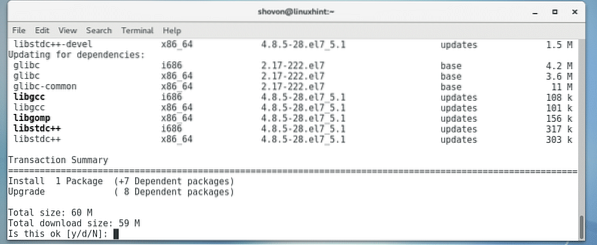
Byggverktygen bör installeras.
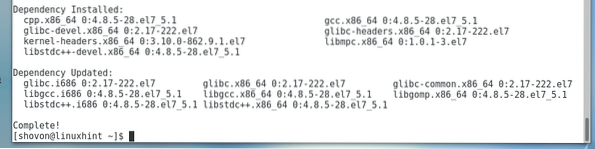
Lägga till NodeJS Package Repository på CentOS 7:
När detta skrivs kan du installera antingen NodeJS 8.x eller NodeJS 10.x. NodeJS 8 är LTS-versionen och NodeJS 10 är den senaste versionen. Båda dessa versioner är tillgängliga för installation på CentOS 7.
Lägg till paketförvaret för antingen NodeJS 8.x eller NodeJS 10.x beroende på ditt behov.
För NodeJS 8.x:
Kör följande kommando för att lägga till paketförvaret för NodeJS 8.x på din CentOS 7-maskin:
$ curl --silent --location https: // rpm.nodesource.com / setup_8.x | sudo bash -
För NodeJS 10.x:
Kör följande kommando för att lägga till paketförvaret för NodeJS 10.x på din CentOS 7-maskin:
$ curl --silent --location https: // rpm.nodesource.com / setup_10.x | sudo bash -
Jag gick för LTS-utgåvan av NodeJS, som är version 8.x. Som du kan se läggs paketförvaret till.

Installera NodeJS:
Nu kan du installera NodeJS på din CentOS 7-maskin med följande kommando:
$ sudo yum installera nodejs
Tryck nu y och tryck sedan på
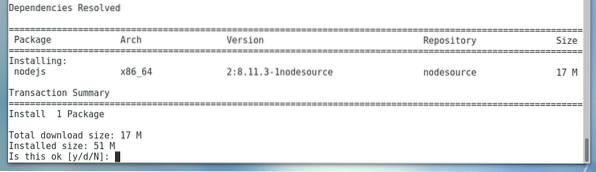
Tryck nu y och tryck sedan på
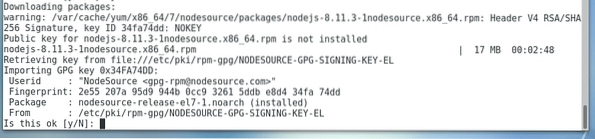
NodeJS ska installeras.

Kör nu följande kommando för att verifiera om NodeJS fungerar:
$ node --versionSom du kan se fungerar NodeJS ordentligt.

Kör nu följande kommando för att se om Node Package Manager (NPM) fungerar:
$ npm --versionSom du kan se fungerar NPM också korrekt.

Använda NodeJS:
Nu när du har NodeJS installerat ska jag visa dig grunderna för NodeJS.
Skapa först en projektkatalog med följande kommando:
$ mkdir hej-världen
Navigera nu till projektkatalogen:
$ cd hej-världen /
Inuti Hej världen/ initialisera en nod paket.json fil med följande kommando:
$ npm init -ySom du kan se a paket.json filen genereras. Innehållet i filen skrivs också ut på terminalen. Det är en JSON-fil. Här, namn är applikationsnamnet, version är applikationsversionen, beskrivning är en kort beskrivning av din ansökan, huvud är namnet på ett NodeJS-skript i din projektkatalog som används för att starta din applikation. Som standard är det index.js, men du kan ändra det. skript är ett objekt som innehåller kommandialias. Jag kommer att lämna standardvärdena för tillfället.
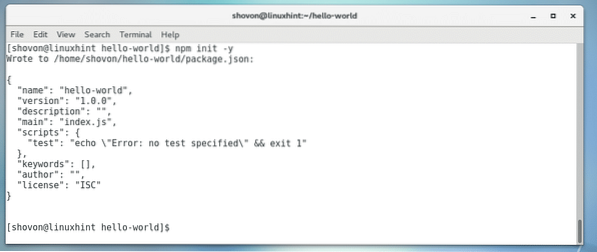
Installera nu Express.js NodeJS-paket med NPM med följande kommando:
$ sudo npm installera express - spara
Express ska installeras.
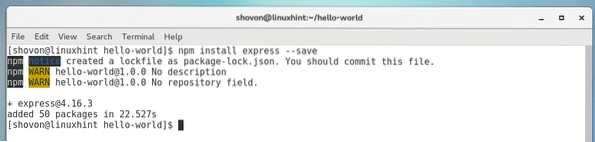
Alla moduler förvaras i nodmoduler / katalog i din projektkatalog.
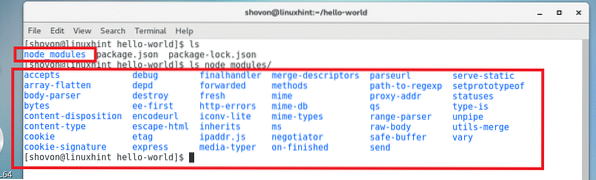
Skapa nu en index.js fil och skriv in följande koder:
let express = kräver ('express');låt app = uttrycka ();
app.get ('/', (req, res) =>
res.slutet('
Välkommen till LinuxHint
'););
app.lyssna (8080, () =>
trösta.log ('App körs på http: // localhost: 8080');
);
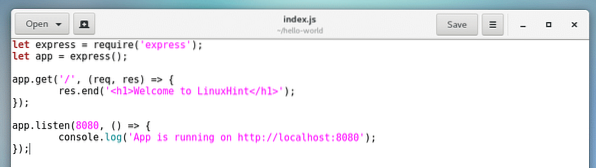
Kör nu följande kommando för att starta appen:
$ nodindex.jsAppen ska starta.

Gå nu till din webbläsare till http: // localhost: 8080 och du ska se följande utdata. NodeJS-appen fungerar korrekt.
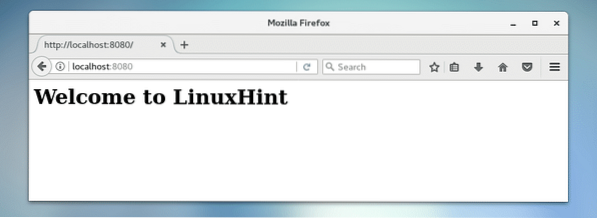
Nu för att stoppa appen, tryck på

Nu om du besöker http: // localhost: 8080 från webbläsaren, skulle du se ett fel.
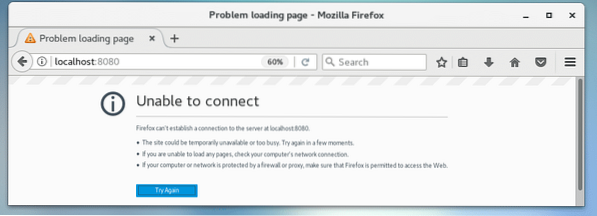
Det är så du installerar och konfigurerar NodeJS på CentOS 7. Tack för att du läste den här artikeln.
 Phenquestions
Phenquestions


